 [Sumber: Pixabay]
[Sumber: Pixabay]
Gadgetren – Kadang-kadang, Gadgeter perlu mengecek spesifikasi laptop yang digunakan bukan? Caranya cukup mudah kok, Gadgeter dapat menyimak ulasan berikut ini.
Industri game memang tak bisa dilepaskan dengan spesifikasi yang ditanamkan pada komputer, baik perangkat keras maupun lunaknya. Hal ini penting, setidaknya agar game yang akan diinstal dapat berjalan dengan mulus tanpa kendala apapun.
Untuk menjalankan sebuah game, Gadgeter harus mengetahui spesifikasi minimum untuk game tersebut. Setelah itu, Gadgeter harus memastikan bahwa komputer yang digunakan setidaknya harus memiliki prosesor yang sama dengan kebutuhan minimumnya.
Tidak hanya prosesor, agar tidak terjadi lag, komputer tersebut juga harus memiliki kapasitas ram dan media penyimpanan yang cukup memadai sesuai dengan system minimum game yang akan dimainkan. Kualitas kartu grafis dan layar juga menjadi dua hal yang sangat penting agar game dapat berjalan lancar. Oleh karena itu, ada kalanya Gadgeter harus mengecek spesifikasi laptop atau komputer yang digunakan untuk disesuaikan dengan game yang akan dimainkan.
Kalaupun tidak untuk bermain game, mengecek spesifikasi dapat digunakan untuk menunjukan kemampuan laptop kepada publik untuk beberapa keperluan lain, seperti untuk menarik pembeli saat Gadgeter ingin menjual laptop tersebut.
Untuk mengecek spsesifikasi laptop, Gadgeter tidak perlu menginstal aplikasi baru. Sistem operasi Windows telah menyediakan tools bawaan yang dapat kita gunakan untuk mengecek spesifikasi laptop. Tools tersebut adalah DirectX Diagnostic Tool.
DirectX Diagnostic Tool merupakan alat yang dapat digunakan untuk mendiagnosa fungsi DirectX dan permasalahan perangkat keras terkait video maupun suara. Namun meski memiliki fungsi untuk mendiagnosa permasalahan terkait dengan grafis dan suara, tools ini juga dapat digunakan untuk melihat spesifikasi laptop yang kita gunakan.
Yang perlu diingat, DirectX Diagnostic Tool hanya tersedia untuk perangkat yang menjalankan sistem operasi Windows karena DirectX merupakan kumpulan program yang dikembangkan oleh Microsoft untuk menangani kebutuhan pemrograman multimedia.
Sehingga untuk mengecek spesifikasi laptop dengan sistem operasi selain Windows tentu akan berbeda dengan langkah yang akan dipaparkan.
Cara Cek Spesifikasi Laptop dengan DirextX Diagnostic Tool
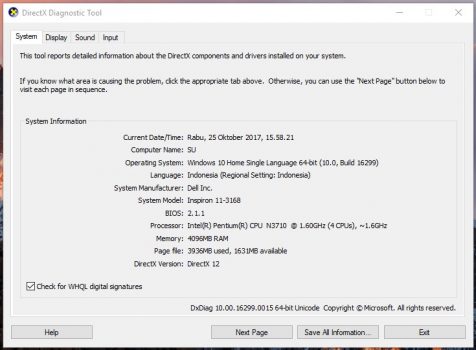
Untuk menggunakannya, Gadgeter dapat mengikuti langkah seperti di bawah ini
- Klik tombol Windows bersamaan dengan tombol R,
- Kemudian ketikan dxdiag pada bagian Open, dan klik tombol enter atau OK
- Lalu akan muncul DirectX Diagnostic Tool. Gadgeter juga dapat membuka DirectX Diagnostic Tool dengan menekan tombol Windows, kemudian mengetikan dxdiag dan menekan tombol enter pada Windows 10
- Gadgeter dapat melihat Sistem Operasi, Manufaktur, Model, BIOS, Prosesor, Kapasitas RAM, dan Versi DirectX pada tab System
- Untuk mengecek kualitas kartu grafis, Gadgeter dapat memilih tab Display
- Gadgeter juga dapat melihat spesifikasi perangkat suara melalui tab Sound
- Selain itu masih terdapat tab Input, dimana Gadgeter dapat mengecek perangkat input yang terpasang, seperti keyboard, touchpad, dan lain sebagainya.
- Jika telah selesai melihat spesifikasi laptop, Gadgeter dapat mengeklik tombol Exit
Selain menggunakan DirectX Diagnostic Tool, Gadgeter dapat menggunakan aplikasi pihak ketiga untuk mengecek spesifikasi laptop. Namun, jika hanya untuk mengecek dan membandingkan spesifikasi dengan system minimum game, DirectX Diagnostic Tool saya rasa sudah cukup.









Tinggalkan Komentar